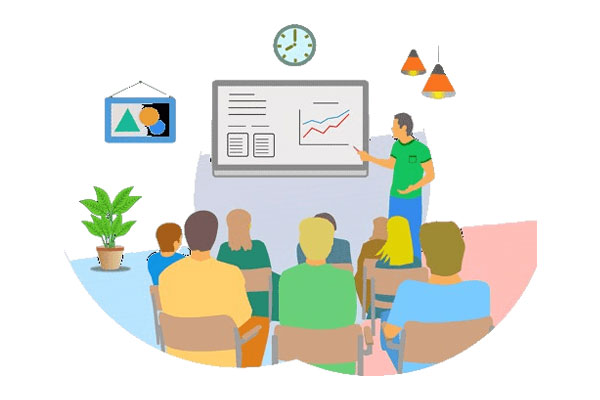geforce experience遇到错误且必须关闭怎么解决
在使用电脑进行游戏或图形处理时,很多用户会选择使用NVIDIA的显卡,并安装Geforce Experience来提升游戏性能并自动优化游戏设置。然而,有时候在使用Geforce Experience时,可能会遇到一些错误导致其必须关闭。本文将介绍一些常见的错误和解决方法,帮助您解决这些问题。
- 重启Geforce Experience:有时候应用程序出现错误是因为它们的某些组件崩溃了。尝试重启Geforce Experience,可以通过右键点击系统托盘上的Geforce Experience图标,并选择“退出Geforce Experience”来关闭它。然后再次打开应用程序,看看问题是否已解决。
- 更新驱动程序:旧的显卡驱动可能会与Geforce Experience不兼容,导致出错。确保您的显卡驱动程序是最新的版本。您可以在NVIDIA官方网站上下载最新的驱动程序,然后按照提示进行安装。安装完驱动程序后,重新启动电脑,再次打开Geforce Experience,看看问题是否解决。
- 清理缓存文件:有时候,Geforce Experience存储的缓存文件可能被损坏,导致应用程序出错。清理这些文件可能会解决问题。按下Win+R键,然后输入%localappdata%并敲击回车,在弹出的窗口中找到名为"NVIDIA Corporation"的文件夹。删除该文件夹,并重新启动Geforce Experience。
- 关闭防火墙或安全软件:防火墙或安全软件可能会阻止Geforce Experience正常运行,导致错误出现。尝试将防火墙或安全软件暂时禁用,然后重新启动Geforce Experience。如果此时问题解决,说明防火墙或安全软件是引起错误的原因之一。您可以将Geforce Experience添加到防火墙或安全软件的例外列表中,确保其可以正常运行。
- 重新安装Geforce Experience:如果尝试了以上解决方法后仍然无法解决问题,可以尝试重新安装Geforce Experience。首先,在控制面板中卸载Geforce Experience,然后重新下载最新版本的Geforce Experience并安装。重新启动电脑后,再次打开Geforce Experience,看看问题是否已解决。
总的来说,出现Geforce Experience错误并不罕见,但通常都可以通过一些简单的步骤解决。如果您正在遇到Geforce Experience错误且必须关闭的问题,可以尝试上述解决方法逐一排查。如果问题仍然存在,建议您联系NVIDIA的技术支持团队,获取更专业的帮助与支持。希望本文对您解决问题有所帮助!
标签: geforce experience遇到错误且必须关闭
免责声明:本站内容仅用于学习参考,信息和图片素材来源于互联网,如内容侵权与违规,请联系我们进行删除,我们将在三个工作日内处理。联系邮箱:chuangshanghai#qq.com(把#换成@)